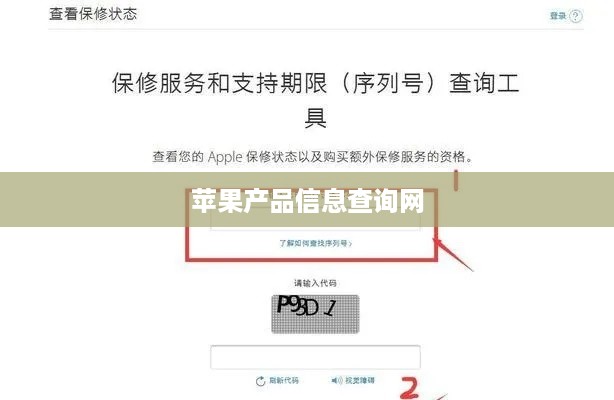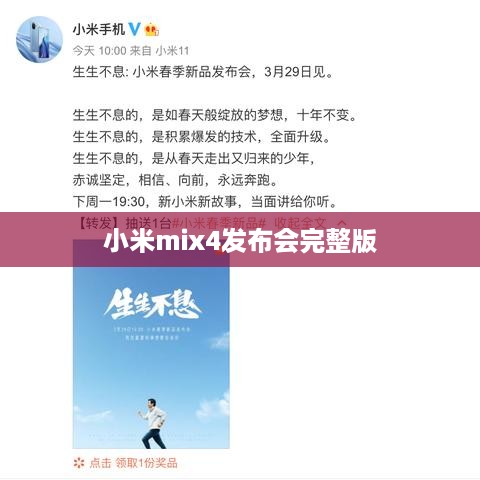华为手机录屏最简单的方法:,,1. 从屏幕顶部下拉,找到并点击“屏幕录制”快捷按钮(或从状态栏向下滑动,找到屏幕录制图标)。,2. 点击后,屏幕录制功能将开始,屏幕上将出现一个红色的录制按钮。,3. 录制完成后,点击红色按钮结束录制,文件将自动保存在相册中。,,以上是华为手机录屏的简单方法,操作简便快捷,适合日常使用。
本文目录导读:
华为手机录屏教程
随着科技的发展,手机已经成为我们生活中不可或缺的一部分,无论是工作还是娱乐,手机屏幕的录制功能都显得尤为重要,我们将以华为手机为例,详细介绍如何进行屏幕录制。
准备工作
在进行华为手机录屏之前,我们需要确保以下几点:
1、确认华为手机系统版本:不同版本的华为手机系统录屏方法可能略有不同,但大部分华为手机都支持屏幕录制功能。
2、确认手机电量充足:为保证录屏过程的顺利进行,建议确保手机电量在50%以上。
3、确认手机存储空间充足:录屏过程中会产生较大的文件,因此需要确保手机存储空间充足。
华为手机录屏步骤
华为手机的录屏功能非常简单易用,只需按照以下步骤操作即可:
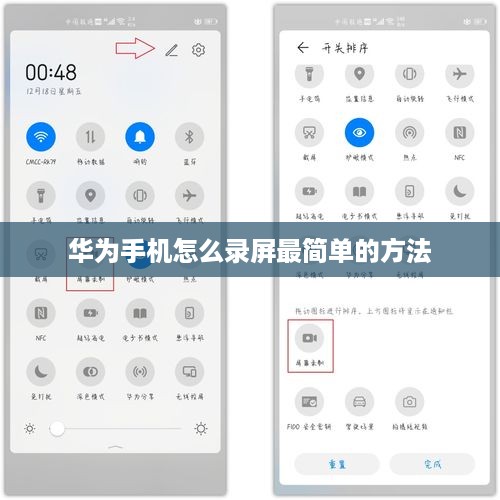
1、从屏幕顶部下滑菜单中,找到并点击“屏幕录制”图标(通常显示为一个圆形的图标,中间有一个小点),如果找不到该图标,可以尝试在编辑菜单中添加。
2、点击“屏幕录制”后,会弹出一个倒计时提示框,通常为3秒左右,此时请确保您的操作界面已经准备好,然后等待倒计时结束开始录制。
3、录制过程中,您可以在屏幕左上角看到录制的时长和进度,如需停止录制,请点击屏幕上的红色方块图标或长按屏幕结束录制。
4、录制完成后,录屏文件将自动保存在华为手机的相册中,您可以在相册中找到并查看录屏文件。
进阶操作技巧
除了基本的录屏功能外,华为手机还支持一些进阶操作技巧,让您在录屏过程中更加得心应手:
1、设置录屏参数:在开始录制前,您可以设置录屏的参数,如视频分辨率、帧率等,这些参数将影响录屏文件的质量和大小。
2、添加麦克风或扬声器声音:在录制过程中,您可以根据需要选择是否添加麦克风或扬声器声音,这样可以让您的录屏内容更加丰富和生动。
3、截取屏幕画面:在录制过程中,您可以随时截取屏幕画面,只需点击屏幕上的截图按钮即可完成截图操作。
4、编辑录屏文件:华为手机支持对录屏文件进行编辑操作,如剪辑、添加字幕等,您可以在相册中找到录屏文件并进行编辑。
注意事项
在进行华为手机录屏时,请注意以下几点:
1、尊重他人隐私:在公共场合或他人设备上录制时,请确保尊重他人的隐私权。
2、遵守法律法规:在录制涉及敏感信息或商业机密的内容时,请确保遵守相关法律法规。
3、注意文件大小:长时间录制或高分辨率设置可能导致文件过大,请注意及时清理不必要的文件以节省存储空间。
4、保护设备安全:在录制过程中请勿将手机放置在易受损坏的地点或进行激烈运动以防止设备损坏。
通过以上步骤和技巧的介绍,相信您已经掌握了如何在华为手机上进行屏幕录制以及一些进阶操作技巧,华为手机的录屏功能不仅简单易用而且功能丰富可以帮助您轻松记录生活中的精彩瞬间和重要时刻,希望这篇文章能对您有所帮助!如有任何疑问或需要进一步了解华为手机的录屏功能请随时关注我们的官方网站或社交媒体平台获取更多信息!